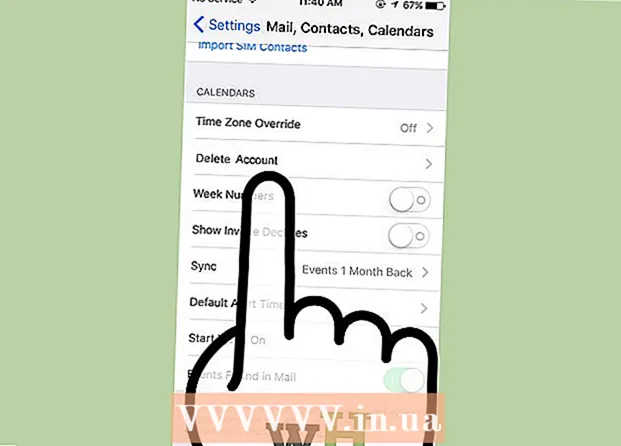Автор:
Laura McKinney
Жаратылган Күнү:
7 Апрель 2021
Жаңыртуу Күнү:
26 Июнь 2024

Мазмун
Snapchat - бул досторуңузга кыска сүрөт жана видео камтылган "Snap" (билдирүүлөрдү) жөнөтүүгө мүмкүнчүлүк берген сонун програм. Бул билдирүүлөрдүн бардыгы бир нече секундага созулуп, түбөлүккө жок кылынат. Snapchatты iPhone жана Android үчүн акысыз жүктөп алсаңыз болот.
Кадамдар
2ден 1-бөлүк: Каттоо эсебин жөндөө
Колдонмону жүктөп алыңыз. App Store (Apple шаймандары үчүн) же Google Play Store (Android түзмөктөрү үчүн) бөлүмүнө өтүп, Snapchat программасын акысыз жүктөп алыңыз.
- Snapchat смартфондорго арналган. IPad же Android планшетин колдонуп каттоодон өтсөңүз, бир нече көйгөйлөргө туш болушуңуз мүмкүн.

Колдонмону ачып, тандоону басыңыз "Кирүү" (Каттоо). Маалыматыңызды киргизиңиз. Электрондук почта дарегиңизди, туулган датаңызды толтуруп, сыр сөздү орнотушуңуз керек. Snapchat аккаунтун түзүү үчүн, сиз 13 жаштан жогору болушуңуз керек.
Колдонуучу атын түзүү. Колдонуучунун атын түзүүнү суранган кийинки экран пайда болот. Бул сиздин досторуңуз Snapchat аркылуу сизди табуу үчүн колдоно алышат жана алардын байланыштарында пайда боло турган ысым. Колдонуучунун аты уникалдуу болушу керек, андыктан сиз каалаган атыңыз бар болсо, башка атты тандап алууга даяр болушуңуз керек.
- Колдонуучу атыңызды кылдаттык менен тандаңыз, анткени аны өзгөртө албайсыз. Эгер атыңызды өзгөрткүңүз келсе, анда жаңы каттоо эсебине катталууңуз керек.

Телефон номериңизди ырастаңыз. Каттоо эсебиңизди текшерүү үчүн сиз телефон номерин текшерүү өтүнүчүн аласыз. Бул кадамды кийинчерээк жасагыңыз келсе, өткөрүп жиберсеңиз болот.
Туура сүрөттөрдү тандап, адам экениңизди далилдеңиз. Snapchat автоматтык түрдө аккаунттарды түзө албастыгыңызды текшерүү үчүн өзүнүн текшерүү ыкмасы бар. Арбактын сүрөтү бар сүрөтүн чыкылдатыңыз. Бардык туура сүрөттөрдү тандап алгандан кийин "Улантуу" баскычын чыкылдатыңыз.

Досторду кошуу. Snapchat колдонуучуларды табуу үчүн байланыштарыңызды сканерлейт. Аларды досторуңуздун тизмесине кошуу үчүн, экрандын оң жагында плюс сүрөтчөсү бар адамды таптап коюңуз. Алар сиздин досуңуздун өтүнүчүн кабыл алышкан соң, алар менен сүрөт жана видео алмашуу мүмкүнчүлүгүнө ээ болосуз.- Бул кадамды "Улантуу" баскычын тандагандан кийин "Уруксат бербөө" баскычын өткөрүп жиберсеңиз болот.
- Эгер сиз телефон байланыштарында болбогон досторуңузду кошууну кааласаңыз, анда аларды кол менен издөөгө туура келет. Муну "Досторду кошуу" экранынын оң жагындагы издөө сөлөкөтүн таптап, алардын Snapchat колдонуучу атын текшерүү менен жасай аласыз.
2-бөлүк 2: Snapchat колдонуу
Сезимдериңизди чагылдырган сүрөттөрдү тартыңыз жана көңүл ачуу үчүн жайгаштырыңыз. Каттоо эсебиңизди орнотуп, досторуңузду кошкондон кийин, Snaps жөнөтүүнү дароо баштасаңыз болот. Сүрөткө тартуу үчүн, сиз колдонгон телефондун сүрөт тартуу экранына окшош Snapchat башкы экранына өтүңүз. Сүрөткө тартуу үчүн баскычты басыңыз же кыска видео тартуу үчүн аны басып туруңуз.
Сүрөттү түзөтүү. Сүрөттү тарткандан кийин, ал үчүн ар кандай түзөтүү параметрлерин жасай аласыз.
- Сүрөттөргө коштомо жазууларды экранда бир жолу таптоо менен кошо аласыз. Баскычтоп жандырылып, коштомо жазуу же билдирүү жазууга жана сүрөттөрдү иштеп чыгууга мүмкүнчүлүк берет.
- Экрандын жогорку оң жагындагы карандаш сүрөтчөсүн чыкылдатып, сүрөт боюнча сүрөт тарта аласыз. Түстөр тилкеси пайда болуп, түстү тандоо үчүн слайдерди өйдө же ылдый жылдырсаңыз болот.
- Ошондой эле, экранды солго серпип, чыпканы өзгөртө аласыз же убакытты, температураны кошуп же аннотация жасай аласыз.
Snap үчүн убакытты белгилеңиз. Демейки шартта, алуучу сиздин Snap программаңызды үч секунд көрө алат. Аны экрандын төмөнкү сол бурчундагы Таймер баскычын басып өзгөртсөңүз болот. Меню активдештирилип, сизге 1 - 10 секунддан тандай аласыз.
Сүрөттү тапшырыңыз же Окуяңызга кошуңуз. Сүрөттү экрандын төмөнкү оң жагында жайгашкан жебе сүрөтчөсүн чыкылдатып жөнөтүңүз. Колдонуучунун байланыштары пайда болот.
- Колдонуучу атын чыкылдатып, жакыныраак болгуңуз келген адамды тандаңыз. Андан кийин, жөнөтүү үчүн экрандын оң жагындагы жебе баскычын басыңыз.
- Эгерде сиз "Snapchat" барагына өтсөңүз, анда ал "Жөнөтүлгөн", "Алынган" же "Ачылган" деген статусту көрөт.
- Же болбосо, байланыш тизмесинин жогору жагында пайда болгон "Менин баяныма" сүрөтүн кошсоңуз болот. Бул параметр байланыштар тизмесиндеги баардык адамдарга 24 сааттын ичинде сүрөттөрүңүздү же видеолоруңузду чексиз көп жолу көрө алат. Бир эле учурда окуяңызга бир нече сүрөт же видео кошо аласыз.
Линзаны колдонуу үчүн Snapchat экранында жүзүңүздү басып туруңуз. Линзалар - бул Snapchatтын акыркы функциясы. Snapchat сиздин Snap'ды кыймылга келтирүү үчүн бет таанууну колдонот. Эски операциялык тутумдарды иштеткен көптөгөн түзмөктөр Lensти колдоно алышпайт.
- Сүрөткө тартуудан мурун, жүзүңүздү басып, камерада кармаңыз. Сиздин жүзүңүздүн экранда көрүнүп тургандыгын текшерип алыңыз.
- Бир нече секунддан кийин, зым алкагы пайда болуп, экрандын астында Линза опциясы көрсөтүлөт. Эгерде Линза жандырылбаса, анда сиздин шайман шайкеш келбей калышы мүмкүн.
- Ар кандай эффекттерди көрүү үчүн солго сүрүңүз. Айрым эффекттер "Оозду ачуу" же "Кашыңызды көтөрүү" сыяктуу көрсөтмөлөр менен кошо берилет. Ушул аракетти аткарсаңыз дагы бир эффект пайда болот. Линзанын китепканасы өзгөрүлөт, андыктан бир нече эффект бир аздан кийин жок болуп кетет.
- Snap Snap же видео жаздыруу үчүн баскычты кармаңыз. Кадимки сүрөт сыяктуу эле жөнөтсөңүз болот.
Билдирүүнү ачуу. Досторуңуз жиберген Snapchat билдирүүлөрүн ачуу үчүн, "Snapchat" барагына өтүңүз. Сүрөтүн же видеосун көрүү үчүн сизге билдирүү жөнөткөн адамдын колдонуучу атын басып, кармап туруңуз.
- Билдирүүлөрдү көрө баштаганыңыздан кийин, таймер секунддарды санай баштайт. Убакыт нөлгө кайтканда, сиз секирик көрө албай каласыз.
- Сүрөттүн көзгө көрүнүп турганда скриншот жасоо менен айланып өтүүнүн бирден-бир жолу бар. Сүрөт сиздин сүрөт китепканаңызда сакталат. Snapchat ошондой эле жөнөтүүчүгө скриншотту тартып алганыңыз жөнүндө кабар берет.
Досту бөгөттөө. Эгер сиз байланыштарыңыздагы бирөөнү блоктоону (блоктоону) кааласаңыз (ал сиздин окуяңызды көрө албай калат), анда Snapchat байланыштарындагы колдонуучунун атын ылдый жылдырып коюңуз. сенин.
- Алардын атын чыкылдатып, андан кийин анын жанында пайда болгон орнотуулар сүрөтчөсүн тандаңыз. Экинчи меню калкып чыгып, ал адамды блоктоого же жок кылууга мүмкүнчүлүк берет.
- Эгер сиз адамды өчүрүп салсаңыз, ал сиздин байланыштарыңыздан таптакыр жоголуп кетет. Эгер сиз аларды бөгөттөсөңүз, алардын колдонуучу аты байланыштардын төмөндөгү блок тизмесинде көрүнөт.
- Аларды бөгөттөөнү токтотуу үчүн, блоктор тизмесинин экранына ылдый жылдырып, алардын колдонуучунун атын таптап, орнотуулар сүрөтчөсүн таптап, "бөгөттөн чыгарууну" тандаңыз. Алардын ысымдары сиздин байланыштар тизмеңиздин баштапкы ордуна кайтып келет.
Орнотууларды өзгөртүү. "Snapchat" барагынын же билдирүүлөр барагынын оң жагындагы тиштүү баскычты таптап, өзүңүздүн каттоо эсебиңиздеги орнотууларды өзгөртө аласыз.
- Бул жерде сиз электрондук почтанын дарегин, телефонду өзгөртүп, эскертмелерди өчүрүп же күйгүзө аласыз.
- Ошондой эле, сиз кимди тандап, өзүңүз жарыялаган окуяны ким көрө аларын - кызматты колдонгондордун бардыгын же сиздин байланыштарыңыздагы адамдарды тандай аласыз.